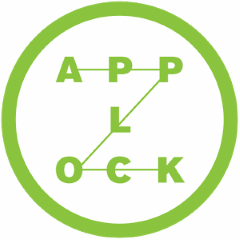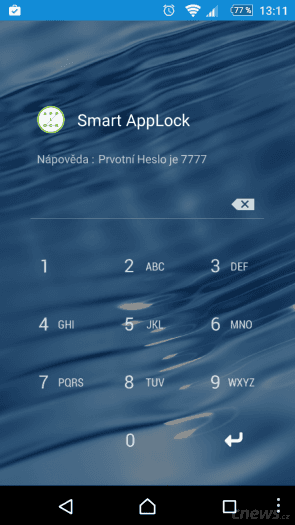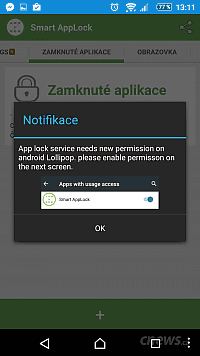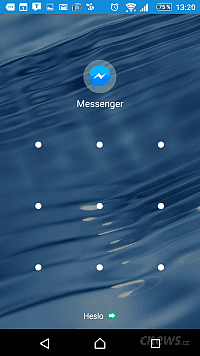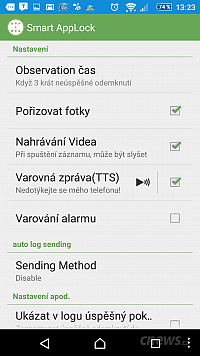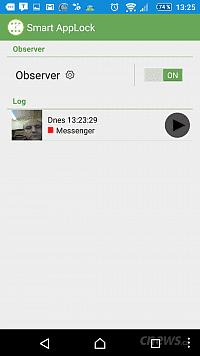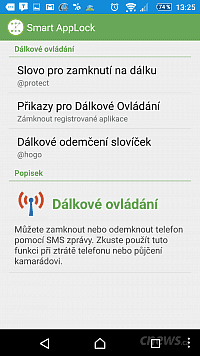Funguje vcelku prostě: pokud u nějaké aplikace nastavíte požadavek na autorizaci, pak ji uživatel bez znalosti hesla nespustí. Podívejme se nejprve v bodech na hlavní schopnosti a funkce:
- Zamknutí vybraných aplikací (hry, fotografie, videa, SMS).
- Rozpoznání a pořízení snímku toho, kdo se zabezpečení případně pokusí prolomit.
- Odemykání aplikací pomocí falešného zavíracího okna evokujícího pád programu.
- Zámek aplikací s možností nastavení více hesel.
- Možnost uzamknutí přístroje na dálku.
- Zablokování systémových služeb, jako je Wi-Fi, nastavení a (od)instalace programů.
Po instalaci a prvním spuštění přivítá Smart AppLock uživatele číselníkem, kde musí zadat PIN. Úvodní kód je nastaven na 7777. V následujícím kroku na Androidu 5.0 nástroj požádá o schválení přístupu k oznámením.
Částečný překlad
Prostředí programu je částečně přeloženo do češtiny a skládá se ze čtyř sekcí:
- Settings – Možnosti nastavení.
- Zamknuté aplikace – Seznam zabezpečených aplikací s možností přidání dalších.
- Obrazovka – Další seznam programů, tentokrát těch, při jejichž běhu se nebude zhasínat obrazovka.
- Otáčení displeje – Seznam aplikací, při jejichž běhu bude neaktivní automatické otáčení obsahu obrazovky.
Ochrana aplikací přes nenechavci
Na seznam program přidáte přes zelené tlačítko plus v dolní části obrazovky, následně stačí požadované položky označit fajfkou. V případě zamykání je možné použít jeden ze dvou způsobů. Zatímco klasický zámek požádá při spuštění aplikace o zadání PINu, funkce falešného zámku zobrazí chybové okno, v němž je nejprve nutné dlouze podržet tlačítko OK. Teprve pak zadáte kód.
Uzamknutí přitom funguje nejen v případě, kdy programy spouštíte standardním způsobem skrze seznam nainstalovaných aplikací, spolehlivě chrání rovněž před jakýmkoli jiným pokusem o spuštění.
Vedle čtyřmístného čísla lze aplikace odemykat také textovým heslem, nakreslením vzoru na matici nebo gestem. Tímto způsobem budete nejen vstupovat do nastavení Smart AppLock, ale také odemykat uzamčené programy. Záleží tedy jen na vás, který způsob si yvberete, nicméně v případě odemykání gestem doporučujeme dávat pozor na šmouhy na obrazovce, jež mohou odemykací vzor prozradit.
Fotka „narušitele“
Pokud chcete ochránit také samotný nástroj Smart AppLock, pak tuto možnost najdete v sekci Settings | Výchozí nastavení, kde je připravena předvolba Skrytý mód. Jestliže ji použijete, zmizí ikona programu ze seznamu nainstalovaných aplikací a Smart AppLock spustíte pouze přes miniaplikaci, kterou si v případě potřeby vytáhnete na domovskou obrazovku.
Dalším stupeň ochrany lze získat tak, že nástroji přidělíte práva správce zařízení, díky nimž není tak snadné program odinstalovat. Tuto možnost najdete taktéž v sekci Settings | Výchozí nastavení jako volbu Nainstalovat prevenci.
Pokud chcete vědět, kdo se pokusil spouštět uzamčené programy, aktivujte Observer, jenž v případě opakovaného zadání špatného vzoru či hesla pořídí fotografii předním fotoaparátem, případně nahraje video, zvuk, nebo přečte uživatelem zadaný vzkaz (např. „Nedotýkejte se mého telefonu!“) Pořízené důkazní materiály buď zůstanou v zařízení, nebo se odešlou na zadanou adresu elektronickou poštou. V záznamu je pak uvedeno, kdy a jakou aplikaci se „narušitel“ pokusil spustit.
Tip: Dálkové ovládání
Zajímavou funkcí je Dálkové ovládání. V nastavení určíte, zda se v případě potřeby uzamknou jen chráněné, nebo rovnou všechny aplikace. K uzamčení pak dojde v okamžiku, kdy na telefon pošlete textovou zprávou s předem zvoleným řetězcem (ve výchozím stavu je to @protect). To oceníte v případech, kdy ztratíte zařízení z dohledu, ale máte možnost na něj odeslat SMS.